事实:联想笔记本系统还原办法|联想笔记本系统还原办法
主机是指计算机除去输入输出设备以外的主要机体部分。也是用于放置主板及其他主要部件的控制箱体(容器Mainframe)。通常包括 CPU、内存、主板、硬盘、光驱、电源、机箱、散热系统以及其他输入输出控制器和接口。
联想ThinkPad预装win8.1步以还原出厂系统
W10系统重置此计算机方法
一、应用范围和准备工作
1、联想笔记本电脑,备份C盘数据
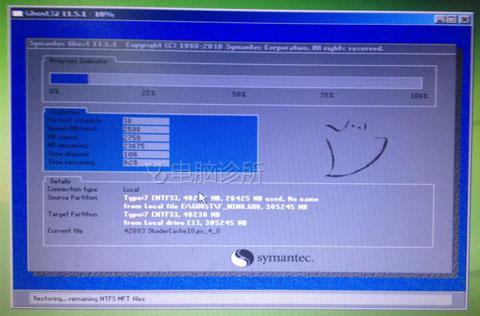
2、适用于具有内置一键恢复功能且未删除隐藏恢复分区的模型
3、联想笔记本电脑系统恢复密钥:NOVO一键恢复,F11或Fn + F11
二、恢复步骤如下
1、在关机状态下按下Novo一键恢复按钮,找到带有箭头标记的按钮或小孔,如图所示;

2、启动后从“ Novo按钮”菜单中弹出,选择“系统恢复”,然后按Enter;
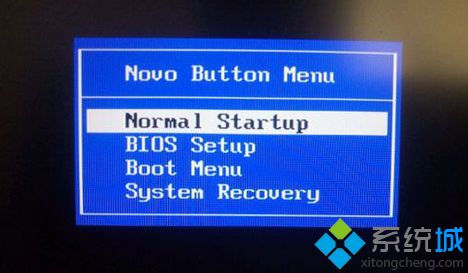
3、进入Lenovo一键恢复界面,单击“一键恢复”;


4、选择任务,选择“从初始备份还原”,如果有备份,则选择从用户备份还原,下一步;

5、在这里,选择初始备份和还原,并提示您在还原过程中不要关闭电源,然后单击“开始”;

6、将弹出一个提示框,询问您是否要将系统分区还原到初始状态,请单击“是”。
7、再次提示恢复将删除系统分区数据,在确认它正确无误后,单击“是”;
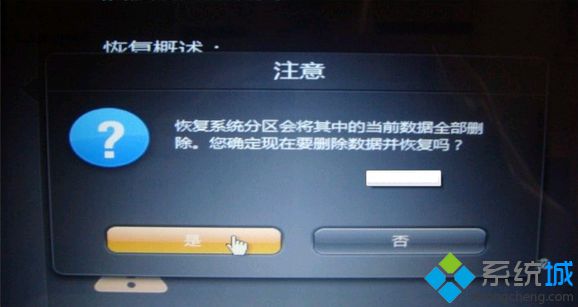
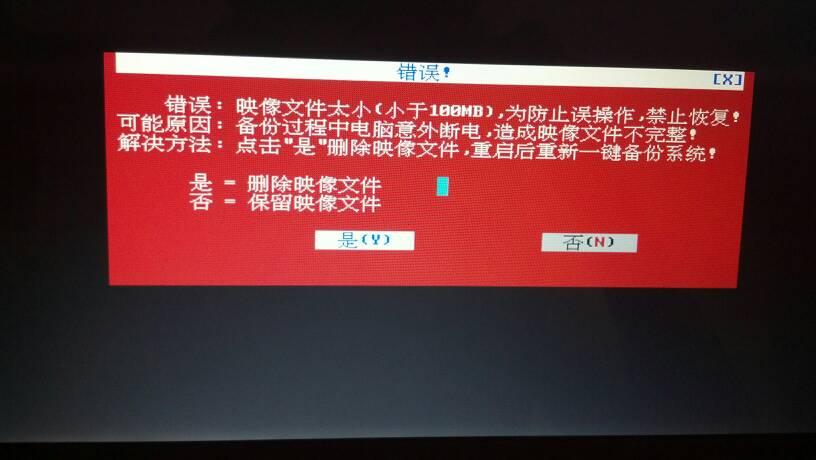
8、转到此界面并启动系统恢复过程,等待大约15分钟;
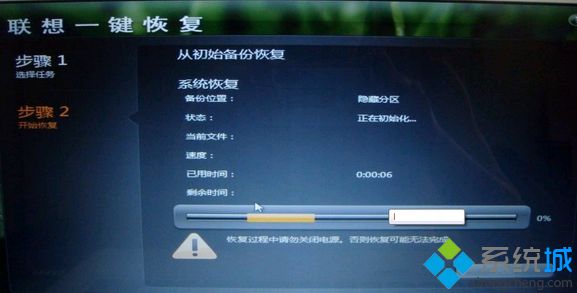
9、最后,它提示系统恢复已完成,单击“确定”,然后单击“关闭”或“重新启动”以完成。

这是Lenovo膝上型计算机还原系统的方式。联想计算机的用户遇到系统问题时,可以通过上述方法将系统恢复到出厂状态。
本文来自本站,转载请注明本文网址:
http://www.pc-fly.com/a/ruanjian/article-342418-1.html
……